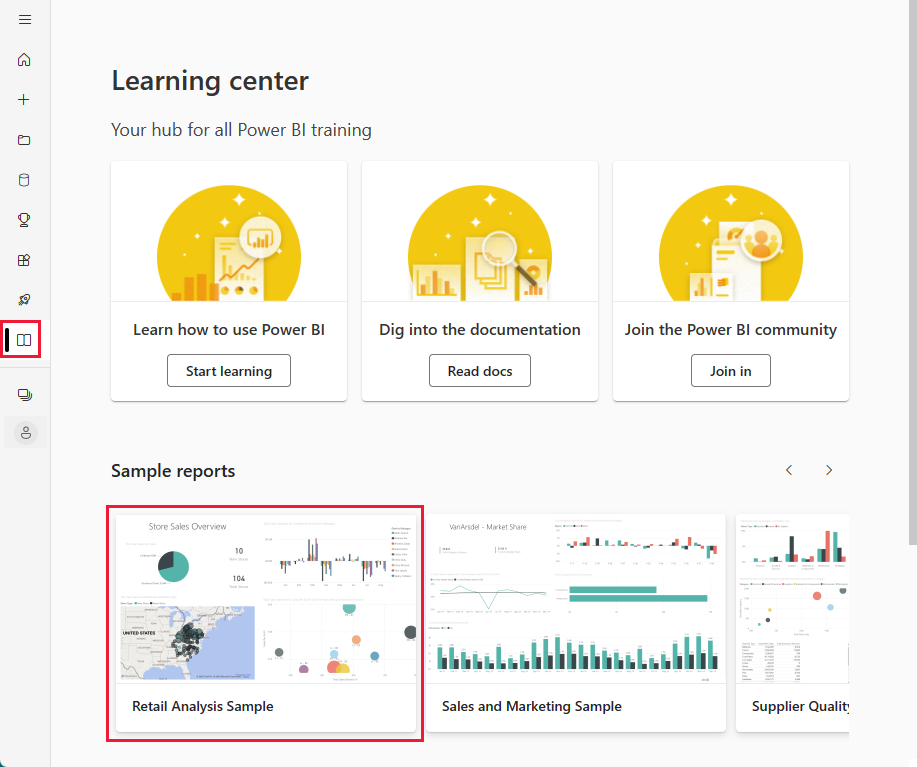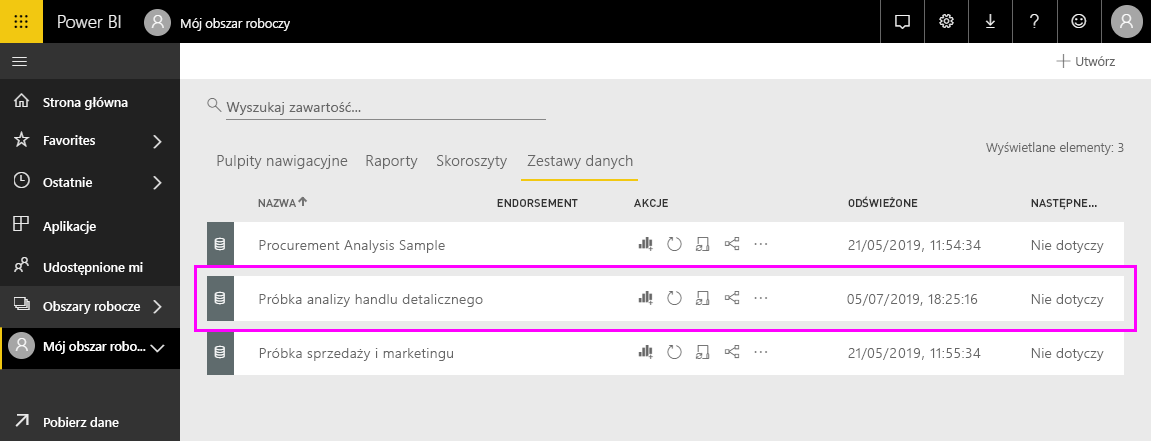Uwaga
Dostęp do tej strony wymaga autoryzacji. Może spróbować zalogować się lub zmienić katalogi.
Dostęp do tej strony wymaga autoryzacji. Możesz spróbować zmienić katalogi.
DOTYCZY: program Power BI Desktop
usługa Power BI
W tym samouczku zaczniesz od wbudowanego modelu semantycznego przykładowego usługi Power BI i utworzysz raport z drzewem dekompozycji. Drzewo dekompozycji to interaktywna wizualizacja do eksploracji ad hoc i przeprowadzania analizy głównej przyczyny. Jest to również wizualizacja sztucznej inteligencji (AI). Możesz poprosić go o znalezienie następnej kategorii lub wymiaru, aby przejść do szczegółów na podstawie określonych kryteriów. Aby uzyskać więcej informacji, zobacz Tworzenie i wyświetlanie wizualizacji drzewa dekompozycji w usłudze Power BI.
Ten samouczek przedstawia sposób wykonania następujących czynności:
- Utwórz konto w celu uzyskania licencji usługi Power BI, jeśli jej nie masz.
- Zaimportuj przykład Retail Analysis i dodaj go do usługa Power BI.
- Utwórz drzewo dekompozycji.
- Wykonaj analizę głównej przyczyny danych w drzewie dekompozycji w trybie edycji.
- Zapisz raport i kontynuuj analizę głównej przyczyny w widoku do czytania.
Jeśli chcesz zapoznać się z wbudowanym przykładem w tym samouczku i jego scenariuszu, zobacz Przykład Retail Analysis dla usługi Power BI: Zapoznaj się z przewodnikiem przed rozpoczęciem.
Wymagania wstępne
Do eksplorowania przykładów w programie Power BI Desktop nie jest potrzebna licencja usługi Power BI. Potrzebujesz bezpłatnej licencji usługi Fabric, aby zapoznać się z przykładem w usługa Power BI i zapisać ją w obszarze Mój obszar roboczy.
Aby otworzyć plik pbix usługi Power BI, musisz pobrać program Power BI Desktop. Jest to bezpłatny plik do pobrania.
Importowanie przykładu w usługa Power BI
Otwórz usługa Power BI (
app.powerbi.com) i wybierz pozycję Learn w lewym obszarze nawigacji.Na stronie Centrum szkoleniowe w obszarze Przykładowe raporty przewiń do momentu wyświetlenia przykładu Retail Analysis.
Wybierz przykład. Zostanie otwarty w trybie do czytania.
Usługa Power BI importuje wbudowany przykład, dodając nowy pulpit nawigacyjny, raport i semantyczny model do bieżącego obszaru roboczego.
Tworzenie raportu na podstawie modelu semantycznego
Istnieje kilka opcji eksplorowania modelu semantycznego. W tym samouczku zapoznasz się z modelem semantycznym, tworząc własny raport od podstaw.
Wybierz pozycję Więcej opcji (...) >Utwórz raport.

Model semantyczny zostanie otwarty w trybie edycji raportu.
Tworzenie drzewa dekompilowania
Dodajmy drzewo dekompozycji lub drzewo rozkładu do naszego raportu na potrzeby analizy ad hoc.
Otwórz program Power BI Desktop i załaduj przykład Retail Analysis. Ten przykład można pobrać z witryny Pobieranie oryginalnych przykładowych plików usługi Power BI.
Wybierz ikonę Raport , aby otworzyć widok Raporty. W okienku Wizualizacje wybierz ikonę drzewa dekompozycji.

Przeciągnij krawędź, aby wypełniała większość strony. Drzewa dekompozycji mogą być szerokie.

Dekompiluj drzewa analizują jedną wartość według wielu kategorii lub wymiarów. Rozwiń węzeł Sales This Year Sales (Sprzedaż>w tym roku) i wybierz pozycję Value (Wartość). Usługa Power BI dodaje wartość do pola Analiza .
Następnie wybierz pola wymiarów i dodaj je do pola Wyjaśnij według . Dodaj dowolną liczbę w dowolnej kolejności. Można ich używać lub nie, w dowolnej kolejności, w drzewie dekompilacji. Dodaliśmy:
- District Manager
- Kategoria
- FamilyName
- Segment
- Chain
- PostalCode
- Typ sklepu
- Territory

Analizowanie w drzewie dekompiluj
Teraz jest to część analizy ad hoc.
Wybierz znak plus (+) obok pozycji This Year Sales (Sprzedaż w tym roku) i wybierz pozycję Wysoka wartość. Oznacza to, że usługa Power BI używa sztucznej inteligencji do analizowania wszystkich różnych kategorii w polu Wyjaśnij według i wybierz jedną, aby przejść do szczegółów, aby uzyskać najwyższą wartość analizowanej miary.

Usługa Power BI wybiera typ sklepu.

Wybierz pozycję Wysoka wartość , dopóki nie będziesz mieć drzewa rozkładu, które wygląda następująco.
Możesz też wybrać inne wartości samodzielnie i zobaczyć, z czym się skończysz.
Poziomy można usunąć, wybierając znak X w nagłówku.

Zapisz raport. Teraz każda osoba wyświetlająca raport może wchodzić w interakcje z drzewem dekompilowania, począwszy od pierwszego sprzedaży w tym roku i wybierając własną ścieżkę do naśladowania.

Dowiedz się więcej o wszystkich innych elementach, które można zrobić, dekompiluj drzewa w wizualizacjach drzewa tworzenia i wyświetlania dekompozycji w usłudze Power BI.
Powiązana zawartość
Masz więcej pytań? Dołącz do społeczności użytkowników usługi Power BI